PayPayの大還元祭りから始まり
空前のキャッシュレスブームが来ていますね。
事実、私は半年~1年ほど乗り遅れました。
というか買いたいモノも無いし無駄に買い物するのも違うなと思い
使用していませんでした。
しかし、毎朝のコンビにの買い物をお得にできるのなら
使ってみようということで、今回「楽天Pay」を使ってみましたので
始め方と使い方をご紹介します。

楽天ペイの始め方
楽天カードを持っていない場合
楽天ペイを始めるにあたり楽天IDが必要になります
今までに何らかの楽天サービスを利用したことがある方は持っているかと思いますが
未だに利用したことが無いよ!という方は会員登録が必要になります。(無料)
同時に 楽天カード(年会費無料)を申請すると
楽天ペイ使用時、最大6%還元のお得なセールを実施中ですので損はありません。
(第一弾キャンペーン:2019年12月2日まで)
(第二弾キャンペーン後日発表)
しかし、楽天カードを作らなくても
楽天ID(無料)と手持ちのクレジットカードで使用できますので
安心してください。
前置きが長くなりましたが楽天ペイの始め方はカンタン。
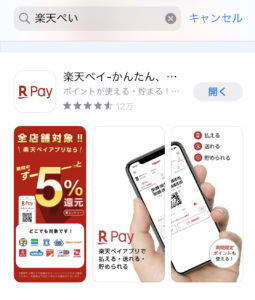
iPhoneユーザーならApp Storeから。
AndroidユーザーならGoogle Playから検索をかけて
「楽天ペイ」をダウンロードしましょう。
楽天IDとパスワードを入れると完了ですが、
楽天カード(年会費無料)との連携を求めてきます。
ここでは拒否してお手持ちのクレジットカード情報を登録しましょう。
(登録カードは後からでも変更可能です)
これでホーム画面にはバーコードとQRコードが表示され、
対象店舗でいつでも使用可能になります。
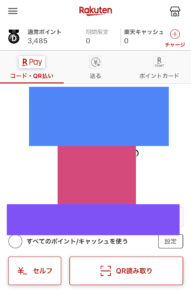
青:バーコード画面
赤:QRコード画面
紫:登録クレジットカード情報
楽天カードを持っている場合
楽天カードを持っている場合、めちゃくちゃ簡単です。
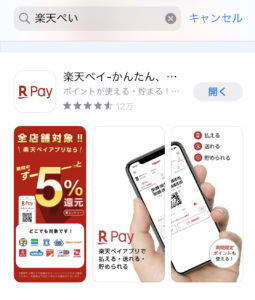
iPhoneユーザーならApp Storeから。
AndroidユーザーならGoogle Playから検索をかけて
「楽天ペイ」をダウンロードしましょう。
さっそく起動してみると
楽天ID入力画面がでてきます。
情報を入力してログインしてください。
(楽天IDが分からない方はコチラ)
同時に楽天カードとの連携も求められます。
現在、楽天カードで楽天ペイを使用すると
楽天ペイ使用時、最大6%還元のお得なセールを実施中です。
ぜひ連携させるべきなので迷わず楽天カードで登録しましょう。
(第一弾キャンペーン:2019年12月2日まで)
(第二弾キャンペーン後日発表)
これでホーム画面にはバーコードとQRコードが表示され、
対象店舗でいつでも使用可能になります。
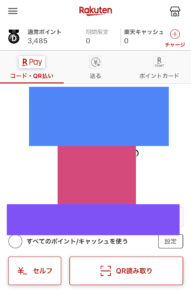
青:バーコード画面
赤:QRコード画面
紫:登録クレジットカード情報
楽天ペイの使い方
楽天ペイが使える店舗か確認する
楽天ペイは比較的使えるお店が多く、
とても使いやすいです。
ちょっと店舗が多すぎて
全て記述することは出来ませんので
詳しくは楽天ペイの公式ページで見てみてください。
(結構どこでも使えてびっくりする)
また、楽天ペイのアプリからも
近くのお店を探すことが出来ます。
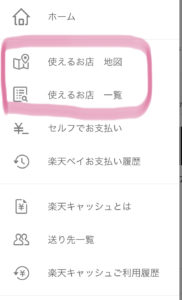
私は主にスギ薬局で日用品
コンビニで仕事へ行く前の朝ごはんを購入しています。
特に朝のコンビニはレジが混雑していますので
楽天ペイならスムーズに購入できて重宝しています。
次に、実際のレジでの使い方を解説していきます。
バーコード決済の場合
お会計のとき
「楽天ペイで支払いお願いします」と言えば
店員さんがすぐバーコード読み取りをしてくれます。
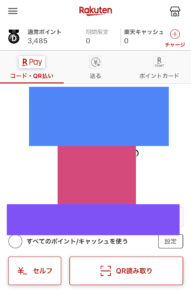
この画面を出しておき、
水色のバーコード部分をピッと読み込んでもらいましょう。
クレジットカードを登録しているので
そちらから支払われます。
支払いはとてもカンタンですね。
QRコード決済の場合

https://smartpay.rakuten.co.jp/case/app/bamboo_classic.html
QRコード決済の場合
お店で提示されたQRコードを
楽天ペイアプリの中の読み取り機能で読み取ります。
(画面右下のQR読み取り)
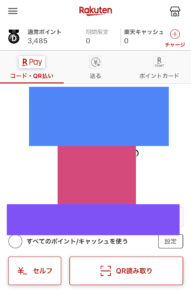
支払いの確認がありますので
確認を終えたら、支払い完了になります。
まとめ
楽天ペイに限らず、
流行しているキャッシュレス決済は
事前の準備(アプリやクレジットカードの設定)が少しめんどくさい。
しかし、一度準備をしてしまえば
店頭での決済はかなり楽でカンタンです。
以上、読んでいただきありがとうございました。



